
- •Правительство Российской Федерации
- •Введение
- •Создание информационной среды для решения пользовательской задачи и ввод исходных данных
- •Особенности работы внутри главного окнаExcel2007
- •ЗапускExcel
- •Главное окно Excel 2007
- •Ввод данных и перемещение по листу
- •Основные приемы редактирования и форматирования электронных документов с помощью MicrosoftExcel
- •Особенности редактирования и форматирования электронных таблиц
- •Средства форматирования электронных таблиц
- •Ввод последовательностей чисел и дат
- •Копирование формата с помощью кнопкиФормат по образцу
- •Форматирование чисел
- •Создание числового формата
- •Создание формата с помощью условного форматирования
- •Особенности форматирования финансовых документов
- •Постановка задачи на разработку электронного документа и основные этапы его создания
- •Ввод и форматирование реквизитов документа
- •Использование абсолютной адресации ячеек
- •Вставка графики и защита документа
- •Создание диаграмм для визуализации данных
- •Ограничение доступа и защита рабочих книг
- •Средства анализа данных в электронных таблицах
- •Разработка документа для анализа
- •Оперирование данными. Сортировка данных
- •Поиск, фильтрация, редактирование в списках и базах данных
- •Автофильтрация
- •Расширенный фильтр
- •Фильтрация и помощью вычисляемого критерия
- •Скрытие ненужных столбцов и строк таблицы
- •Анализ документа с помощью диаграммы
- •Электронная таблица как динамическая модель
- •Диспетчер сценариев
- •Создание связей между таблицами
- •Специальная вставка
- •Вычисления с помощью специальной вставки
- •Консолидация данных
- •Консолидация по физическому расположению
- •Консолидация по заголовкам
- •Поиск решения и подбор параметров
- •Поиск решения
- •Решение уравнений с помощью утилиты Подбор параметра
- •Анализ и обработка данных с помощью сводных таблиц
- •Создание сводных таблиц
- •Изменение структуры таблицы
- •Список литературы
- •Оглавление
Вставка графики и защита документа
В документ при необходимости можно вставить стандартные функции, различные поля, элементы графики, а также защитить документ от несанкционированного вмешательства.
Можно сделать так, что дату заполнения документа программа будет ставить сама, используя текущую компьютерную дату. Для автоматического заполнения текущей даты выполните следующие действия:
выделите ячейку В1;
на вкладке Формула в группе Библиотека функций раскройте список Дата и время и выберите пункт Сегодня. В ячейку B1 компьютер вставит текущую дату, которая будет изменяться ежедневно
Используя предлагаемую методику в документ можно вставить любую стандартную функцию из библиотеки функций.
В качестве реквизита в документ может быть вставлен герб государства или области, фирменный знак или другой графический элемент. Такие графические элементы целесообразно размещать в библиотеке рисунков компьютера. Вставьте в ваш документ любой графический объект, например, любой клип из коллекции Образование (рис. 3.6).
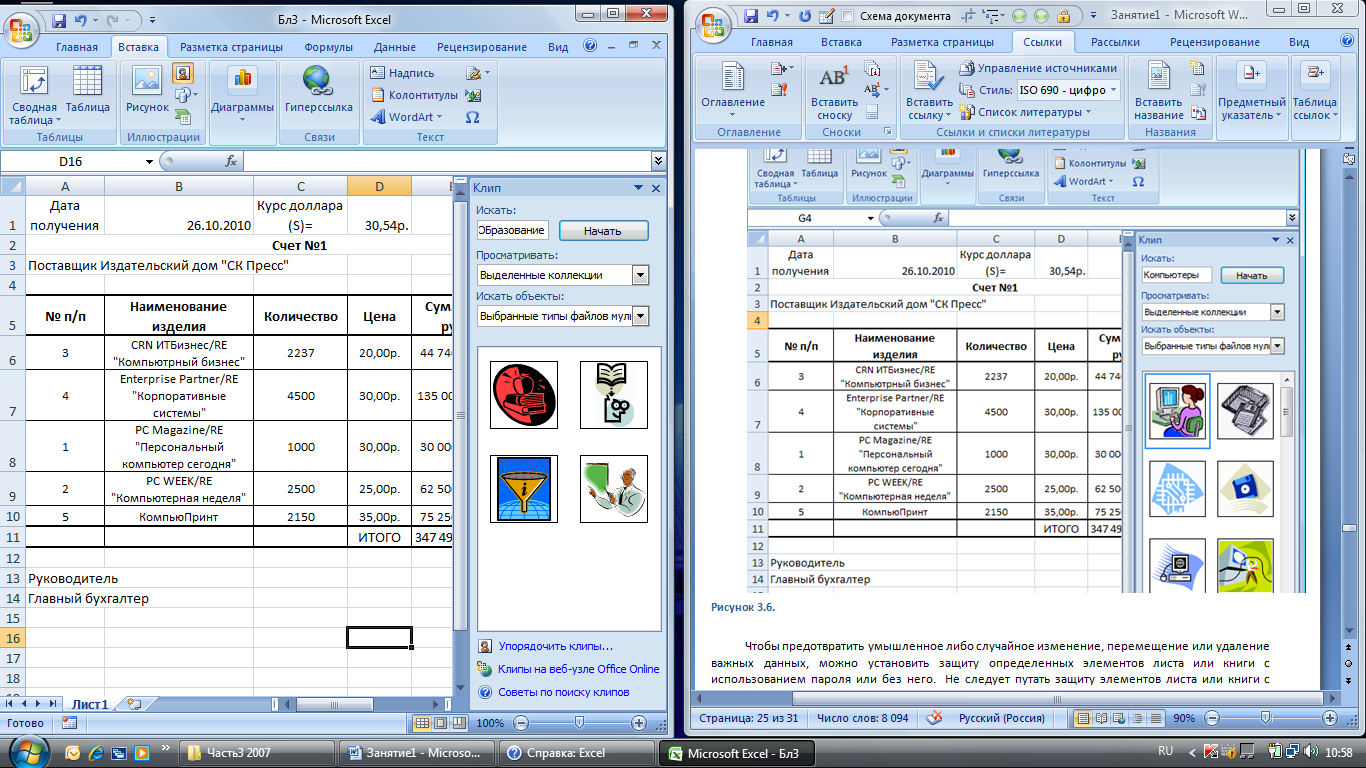
Рисунок 3.25. Документ может содержать графические объекты
Создание диаграмм для визуализации данных
При работе в Excel вы можете создавать диаграммы двух типов:
Внедренная диаграмма – располагается на рабочем листе рядом с другими данными. Внедренные диаграммы удобны в том случае, когда вы создаете их из небольшого количества данных и экспериментируете, выбирая наилучший способ отображения данных.
Диаграмма на отдельном листе – позволяет создать детализированную диаграмму.
Задание 3.2. Исследуйте средства, предоставляемые программой Excelдля работы с диаграммами, выполнив следующие операции:
Выделите в таблице столбец Сумма в рубкроме последней итоговой ячейки.
Выберите желаемый тип диаграммы командой Вставка,Диаграмма. Программа предоставляет в ваше распоряжение 11 типов диаграмм, каждый из которых содержит несколько подтипов. В экономических документах часто используются гистограммы, выберите одну из них.

В результате выбора программа автоматически выведет на экран контекстные инструментальные ленты Работа с диаграммами: Конструктор, Макет, Формат.

По умолчанию имя диаграммы будет совпадать с именем выделенного столбца. Это имя можно изменить непосредственно в поле имени диаграммы. Первоначально диаграмма размещается на том же листе, что и таблица. Изменить размещение диаграммы можно с помощью диалогового окна Перемещение диаграммы. Это окно раскрывается командой Конструктор, Расположение, Переместить диаграмму.
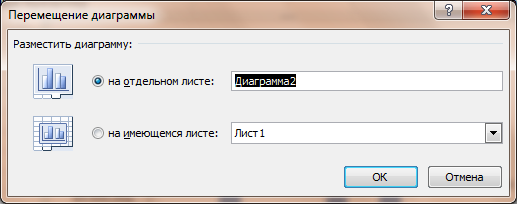
Вы можете обратиться к любому элементу диаграммы, подав команду Формат, Текущий формат, и раскрыв список элементов диаграммы.
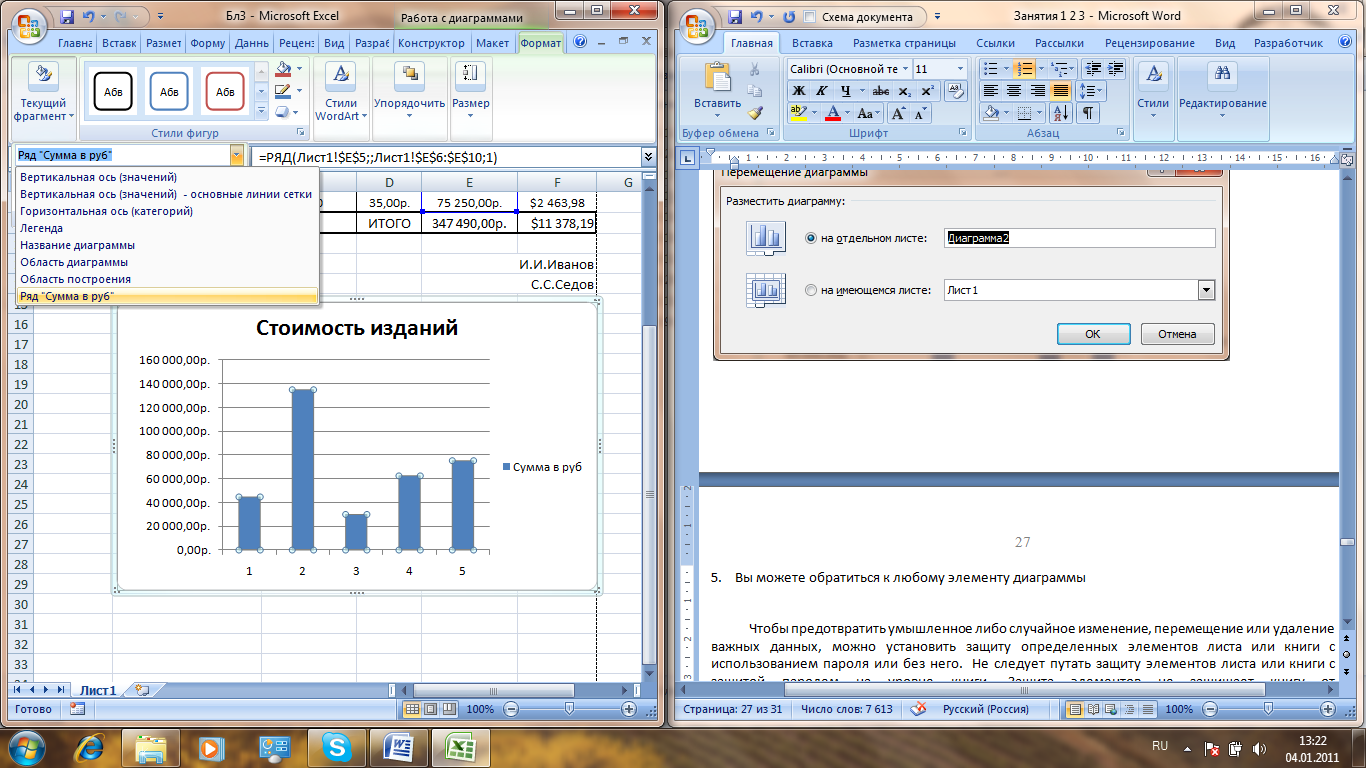
При необходимости можно изменить тип диаграммы, подав команду Конструктор, Тип Изменить тип диаграммы.Создайте копию гистограммы и замените ее на круговую диаграмму. ЕслиExcelне отображает всплывающие подсказки, то их можно подключить. Для этого следует открыть окноПараметры ExcelкомандойOffice, Параметры Excel. Затем в категорииДополнительновыбрать разделЭкрани выставить флажкиПоказывать имена элементов диаграммы при наведении указателяиПоказывать значения точек данных при наведении указателя.
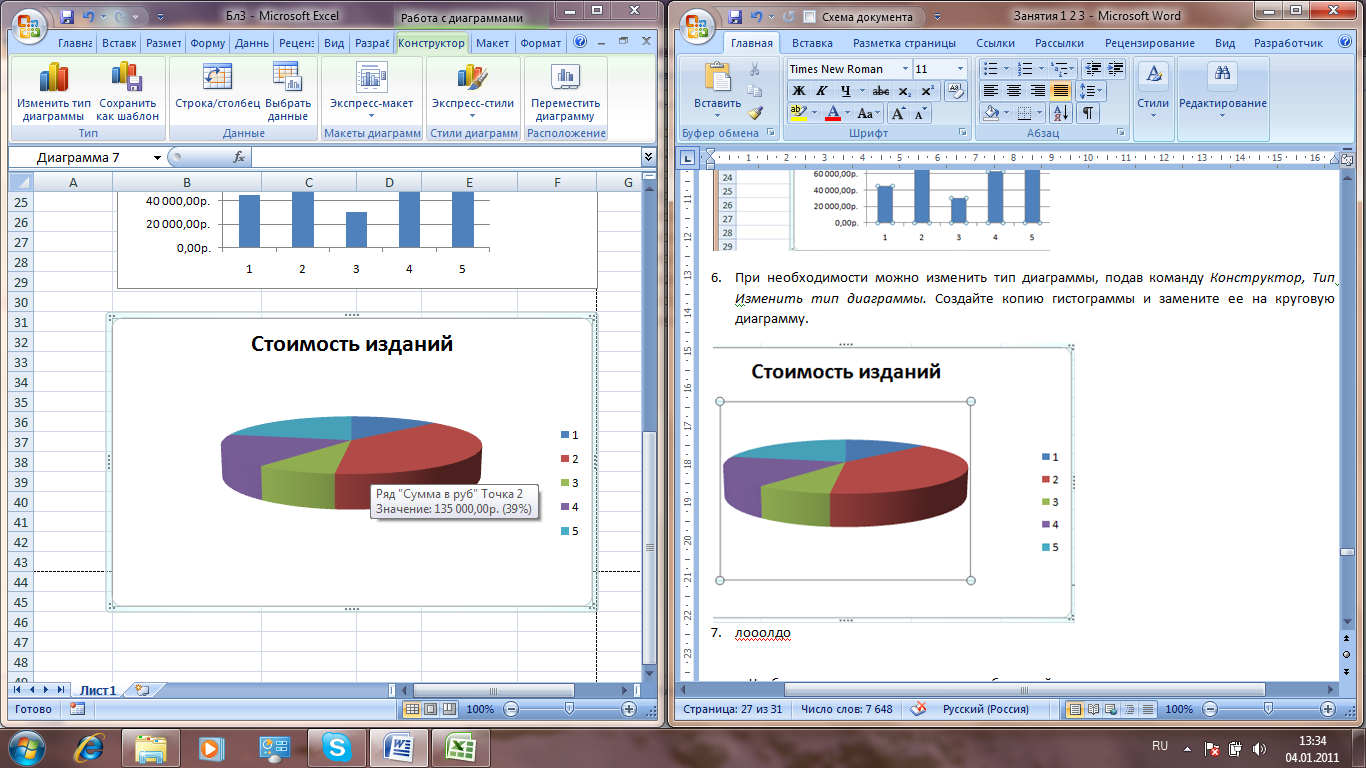
Если вы выбрали тип диаграммы, то можно для данного типа диаграммы выбрать один из макетов, подав команду Конструктор, Макеты диаграмм, Экспресс-макет.
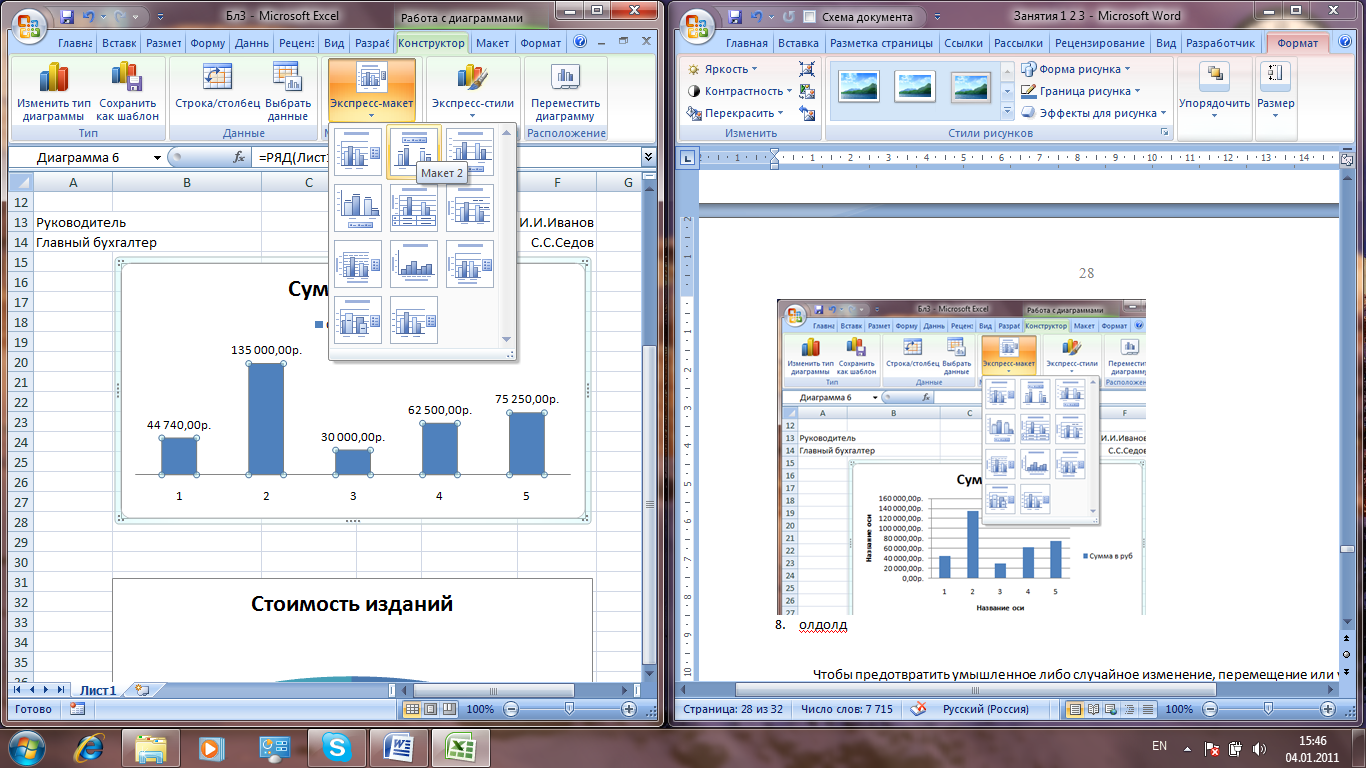
После выбора нужного типа и макета диаграммы, вы можете изменить его стиль: Конструктор, Стили диаграмм, Экспресс-стили.
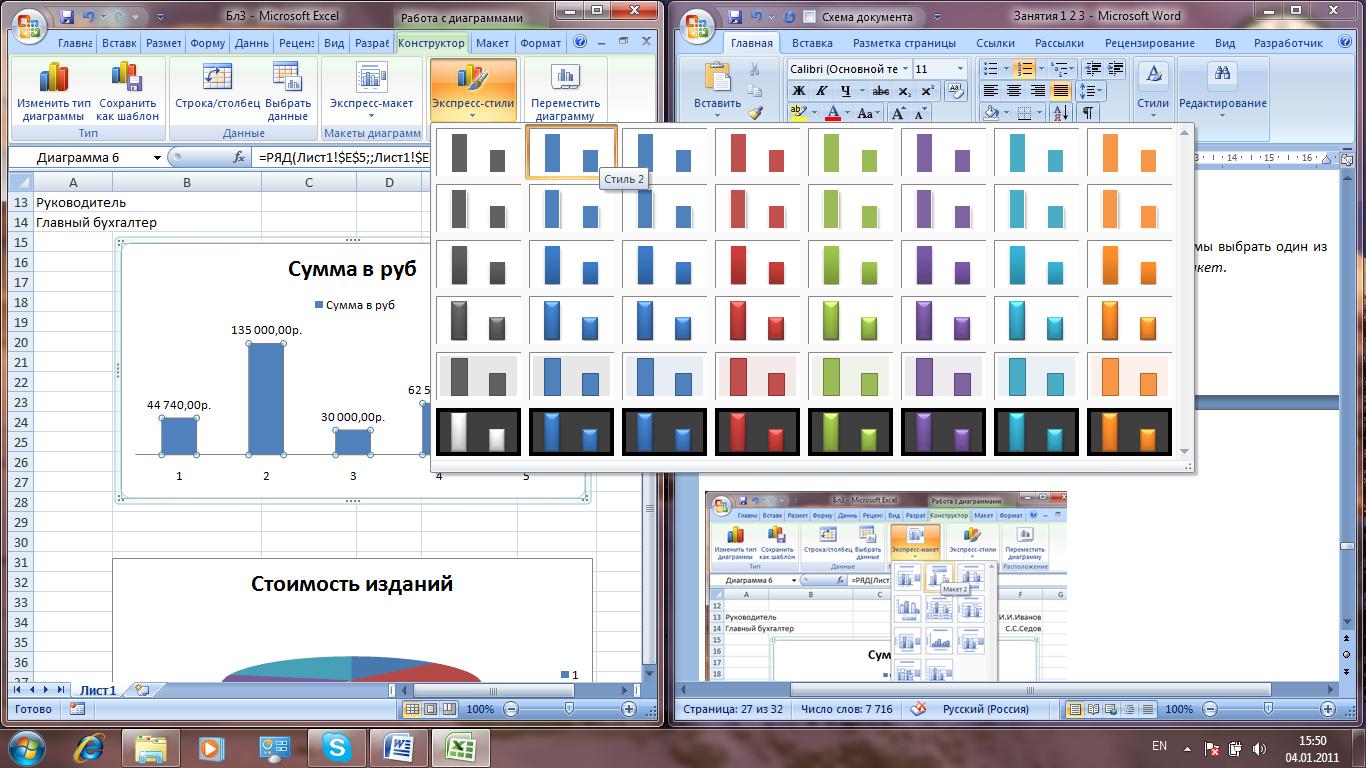
Чтобы изменить исходные данные, по которым строится диаграмма, нужно подать команду Конструктор, Данные, Выбрать данные. Появится окноВыбор источника данных, с помощью которого можно передвигать строки и столбцы. Можно, например, в гистограмме по горизонтальной оси вместо порядковых номеров поставьте названия изданий.
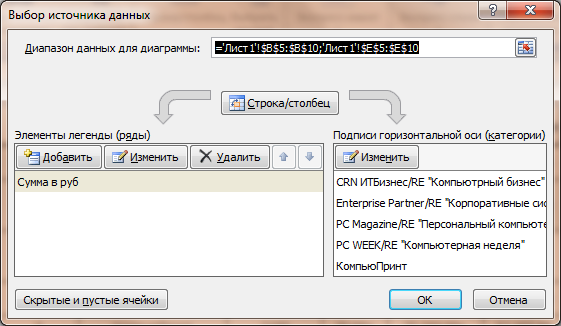
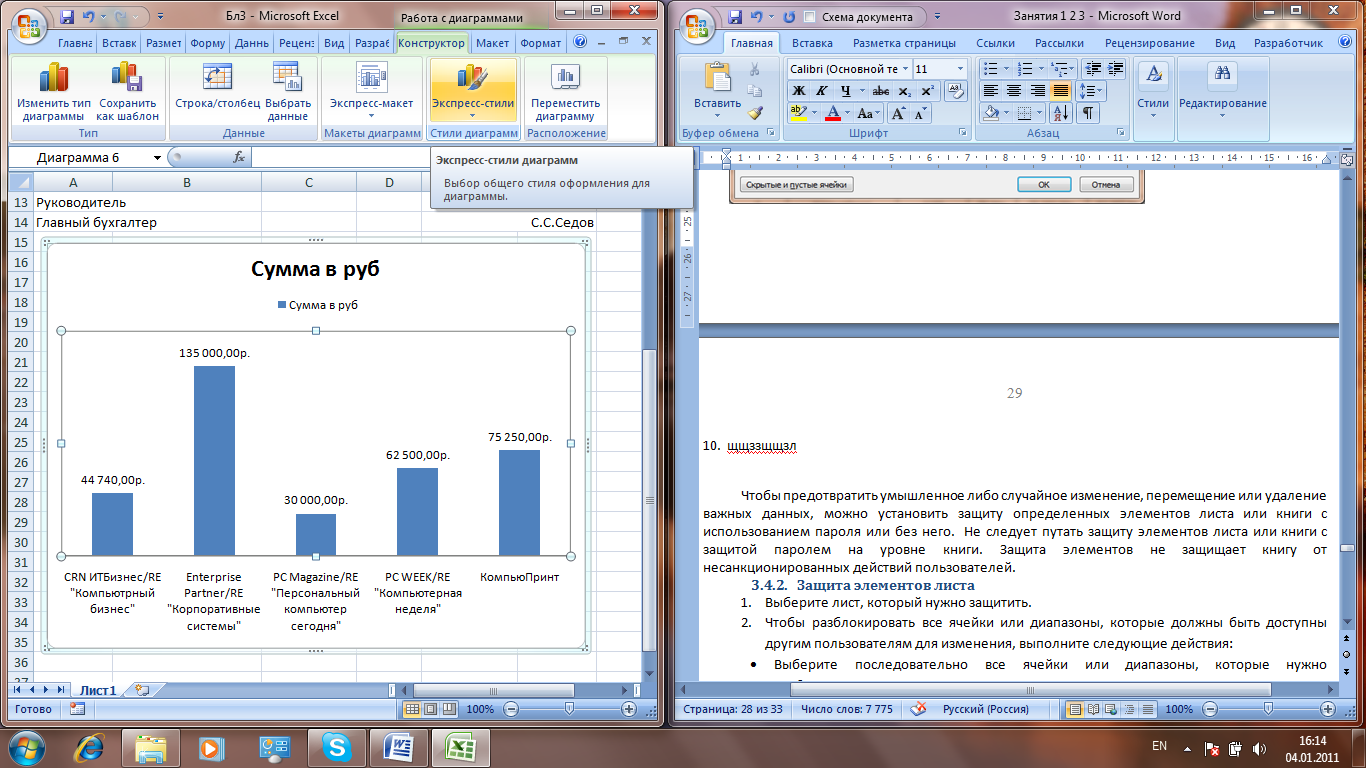
Используя диалоговое окно Выбор источника данных, замените Сумма в рубнаСумма в уе

Диаграмма может стать более наглядной, если в нее добавить соответствующие надписи: заголовок, подписи по осям, легенда, метки данных, таблица данных. Для этого нужно подать команду Макет,Подписи. Добавьте в круговую диаграмму метки данных.
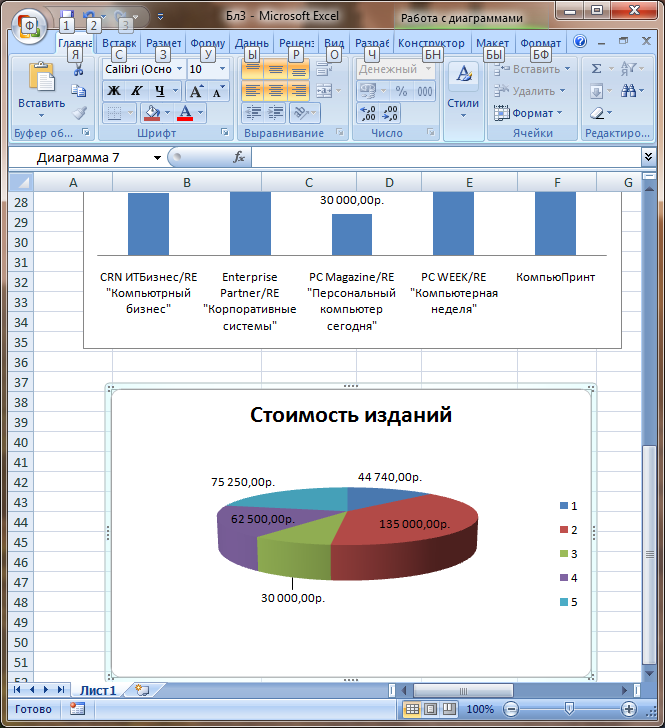
Изменение масштаба осей – еще одна полезная возможность, предоставляемая Excel. КомандаМакет,Осиоткрывает список с нужными функциями. Если вы хотите посмотреть полный диапазон возможностей, то выберите пунктДополнительные параметры основной осии исследуйте окноФормат оси.
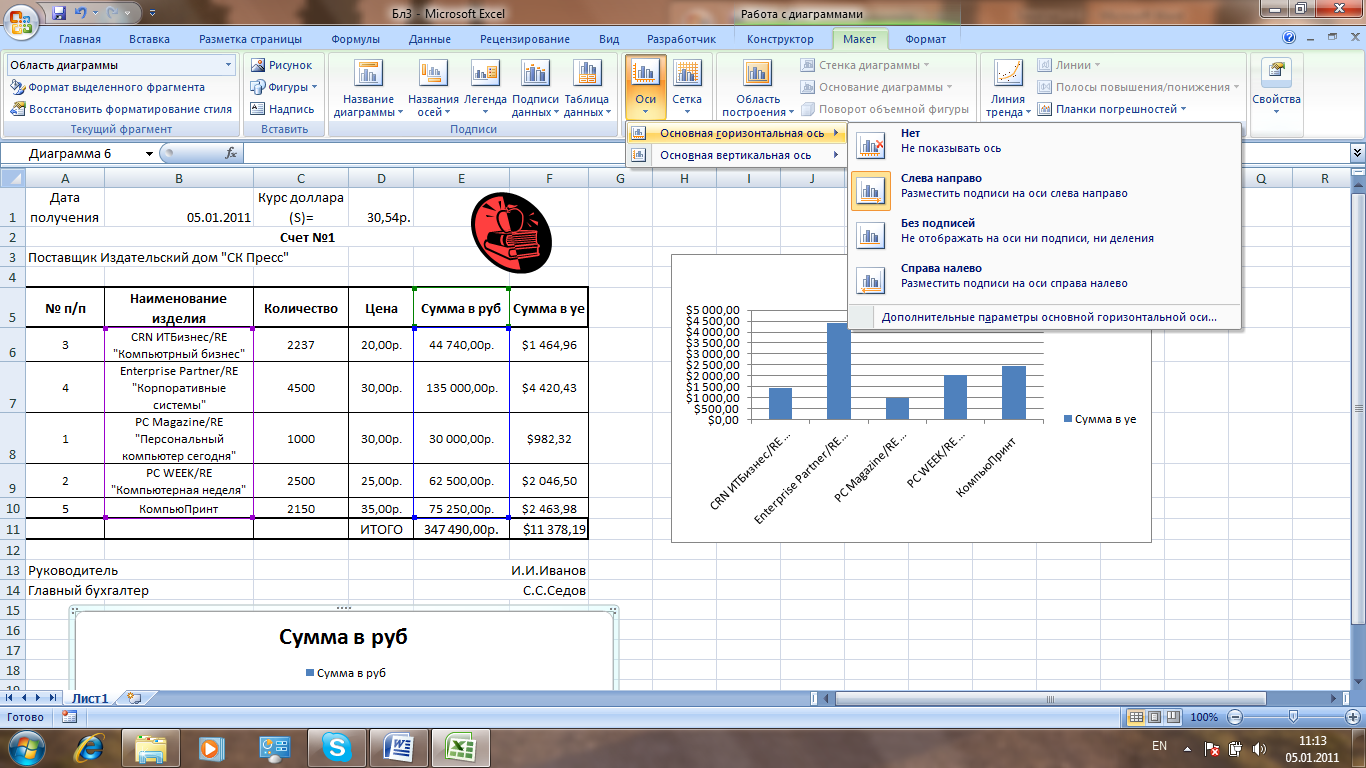
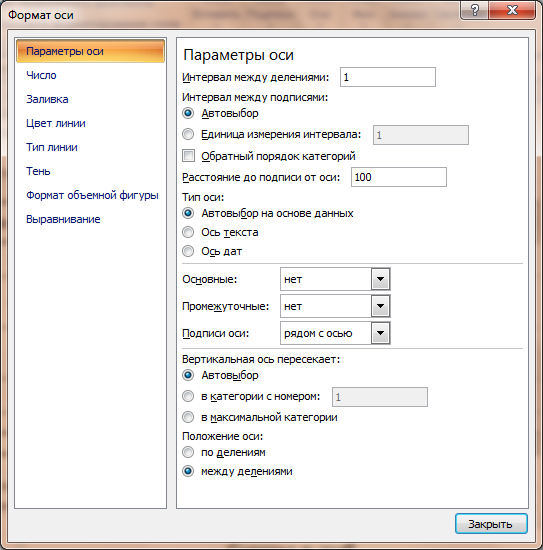
Используя команды окна Формат оси, получите следующую диаграмму. Обратите внимание на то, что таких окон два: для горизонтальной и вертикальной оси. Более детально средства работы с диаграммами описаны в [ГХа08].

